Toepassing kan scanner niet vinden - WIA_ERROR_OFFLINE, 0x80210005
Wanneer er meerdere apparaten op de computer zijn aangesloten, kan het gebeuren dat het loskoppelen van de ene de andere doet verdwijnen. Wanneer u een nieuwe toepassing start om de scanner te gebruiken, kan deze deze niet vinden. In dit bericht zullen we oplossingen delen wanneer toepassingen geen nieuw scanapparaat vinden nadat een ander apparaat is losgekoppeld.

Het probleem kan optreden wanneer u een WSD -scanner ( Web Services on Devices ) loskoppelt of aansluit op een Windows-computer of wanneer u een ander scanapparaat, zoals een USB-scanner , op de computer aansluit. Al deze wijzen op een staatsverandering. Wanneer een machine niet kan worden gevonden, betekent dit dat deze nog steeds offline is. Wanneer het besturingssysteem de status opvraagt, ontvangt het een WIA ERROR OFFLINE- fout.
WIA_ERROR_OFFLINE, The device is offline, Make sure the device is powered on and connected to the PC, Error code 0x80210005
Met Windows Image Acquisition(Windows Image Acquisition) ( WIA ) kan grafische software communiceren met beeldhardware zoals scanners. De fout treedt hier op wanneer het initialisatieproces mislukt.
Toepassing kan scanner niet vinden
Meestal is het probleem tijdelijk en kan het opnieuw opstarten van zowel de scanner als de computer het probleem oplossen. Dit zijn onze suggesties:
- Start de computer opnieuw op terwijl de scanner is aangesloten
- Verwijder het aangesloten scannerapparaat en maak opnieuw verbinding(Reconnect)
- Start de Windows Image Acquisition ( WIA ) -service opnieuw(Service)
Mogelijk hebt u een beheerdersaccount nodig om apparaten uit Apparaatbeheer te verwijderen.
1] Start(Restart) de computer opnieuw op terwijl de scanner is aangesloten
Het zal het probleem meestal oplossen, omdat de status wordt gereset. Wanneer het apparaat vastzit in de offline modus, kan het scannerstuurprogramma een WIA_ERROR_OFFLINE- fout ervaren wanneer het de IStiDevice::LockDevice- methode aanroept. Wanneer u opnieuw opstart, wordt de status gereset.
2] Verwijder het aangesloten scannerapparaat en maak opnieuw verbinding(Reconnect)
- Use WIN + XGebruik de sneltoets WIN + X om het Power- menu te openen en selecteer vervolgens Apparaatbeheer(Device Manager) .
- Zoek de scanner, klik met de rechtermuisknop en verwijder de installatie
- Herstart de computer
- Zodra u weer in uw account bent, sluit u de scanner opnieuw aan.
- Windows zal het opnieuw detecteren en de vereiste stuurprogramma's installeren.
3] Start(Restart) de Windows Image Acquisition ( WIA ) -service opnieuw(Service)
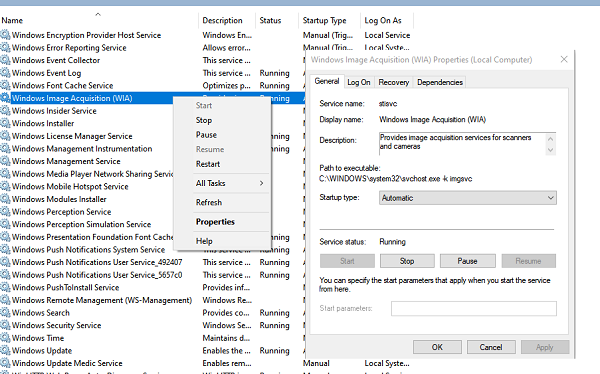
We hebben het al gehad over de WIA -service en het zou een goed idee zijn om deze ook opnieuw op te starten.
- Typ services.msc in de prompt Uitvoeren(Run) en druk op Enter .
- Loca WIA -service. De beschrijving zou moeten zeggen: " Biedt beeldacquisitieservices voor scanners en camera's(Provides image acquisition services for scanners and cameras) ."
- Dubbelklik om te openen en klik vervolgens op de knop Stop en later op de knop Start .
- U kunt ook met de rechtermuisknop op de service klikken en Opnieuw opstarten(Restart) kiezen in het contextmenu
TIP: Dit bericht helpt u bij het oplossen van scannerproblemen.(troubleshoot Scanner problems.)
Ik hoop dat de handleiding gemakkelijk te volgen was en dat een van deze oplossingen het probleem verhelpt: toepassingen vinden geen nieuw scanapparaat nadat een ander apparaat is losgekoppeld.
Related posts
Problemen met Microsoft Safety Scanner-fouten in Windows 10 oplossen
Windows kan niet worden gestart; Hardware- of softwarewijziging kan de oorzaak zijn
Scannerproblemen, tips en oplossingen voor probleemoplossing
Scanner werkt niet op Windows; Probleem bij het verbinden met scanner
Windows kan de digitale handtekening niet verifiëren (code 52)
Verzenden of ontvangen van gerapporteerde fout 0x800CCC0F in Outlook
Fix ShellExecuteEx mislukte fout in Windows 11/10
Fix Bdeunlock.exe Slechte afbeelding, systeemfout of niet-reagerende fouten
Hoe het Disk Signature Collision-probleem in Windows 11/10 op te lossen?
Gebeurtenis-ID 158-fout - Identieke schijf-GUID-toewijzing in Windows 10
Fix Explorer.exe-toepassingsfout op Windows 11/10
Deze pc kan niet worden geüpgraded naar Windows 10 vanwege pariteit opslagruimten
Fix Logitech Setpoint Runtime-fout op Windows 10
Installeer Realtek HD Audio Driver Failure, Error OxC0000374 op Windows 10
Fout 1327 Ongeldige schijf bij het installeren of verwijderen van programma's
MBR2GPT kan back-up-/herstelrechten niet inschakelen op Windows 10
Fix Microsoft Store-fout 0x87AF0001
Er is iets misgegaan, antivirussoftware uitschakelen, 0x8007045d
Voor deze functie zijn verwisselbare media vereist - Fout bij het opnieuw instellen van wachtwoord
Fix Error 0xC00D3E8E, De eigenschap is alleen-lezen op Windows 11/10
